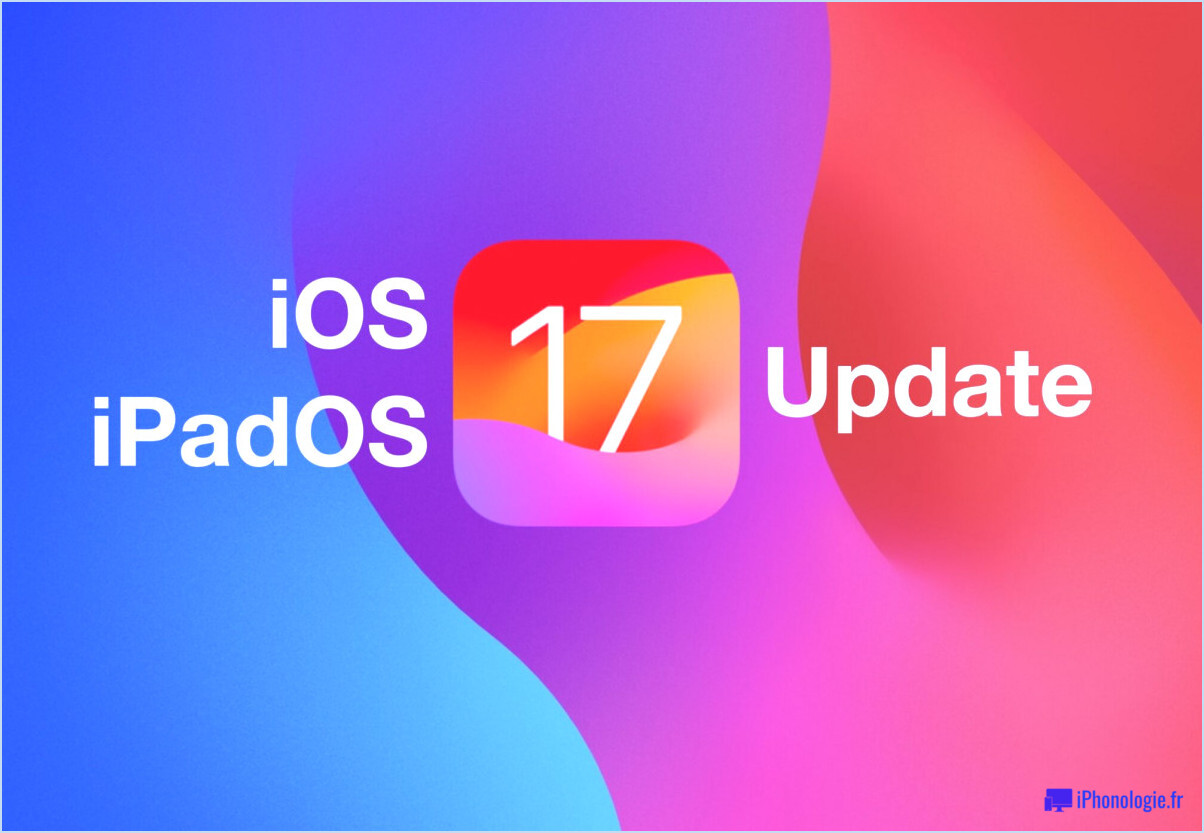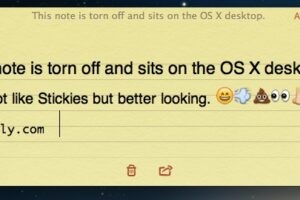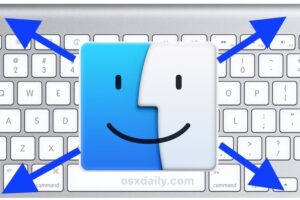Comment vérifier les cycles de la batterie de l'iPhone
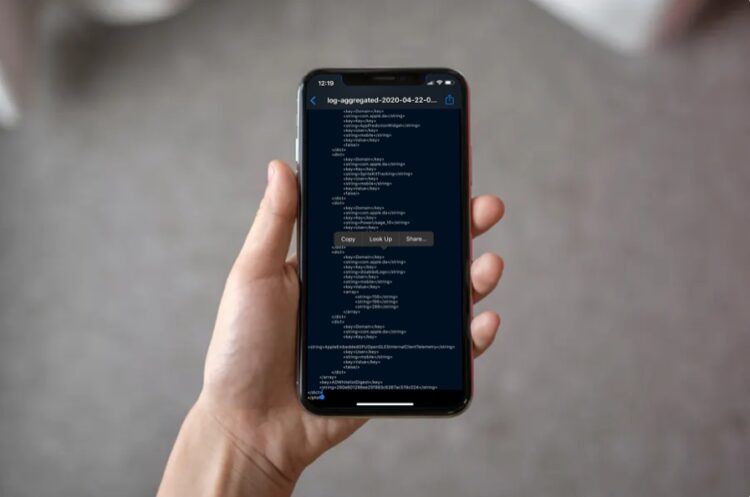
Vous voulez vérifier le nombre de cycles de batterie d'un iPhone ? Si vous vous êtes déjà demandé si la batterie de votre iPhone avait bien vieilli avec le temps, vous constaterez peut-être que la vérification du nombre de cycles de la batterie peut vous aider à vous faire une idée approximative de son état et de son utilisation. Savoir combien de cycles de batterie a subi votre iPhone peut vous aider à déterminer si la batterie de l'appareil est en bon état, ou s'il est temps d'envisager un remplacement.
Si vous ne savez pas ce que signifie le comptage des cycles de batterie, il s'agit d'une mesure du nombre total de fois qu'une batterie est complètement chargée et épuisée. Par exemple, si vous avez chargé votre iPhone à 100 % à partir de zéro, puis que vous avez complètement vidé la batterie, cela signifie que vous avez effectué un cycle de batterie. En réalité, personne ne charge et n'utilise son iPhone de cette manière. Supposons que vous ayez épuisé la batterie de votre iPhone complètement chargé à 20 % en une journée et que vous l'ayez ensuite rechargée à 100 %. Le lendemain, lorsque vous avez épuisé votre batterie à 80 %, vous avez essentiellement effectué un cycle de batterie.
Le comptage des cycles de batterie peut être utile pour déterminer l'état de la batterie. Si vous souhaitez savoir comment la batterie de votre iPhone s'est comportée, nous vous guiderons dans les étapes nécessaires pour vérifier les cycles de batterie d'un iPhone.
Comment vérifier les cycles de la batterie de l'iPhone
Vérifier le nombre de cycles de la batterie directement sur un iPhone n'est pas aussi facile que vous le pensez. Il vous faudra manipuler certains fichiers pour en connaître le nombre. Jetons un coup d'œil.
-
Ouvrez l'application "Réglages" sur votre iPhone.
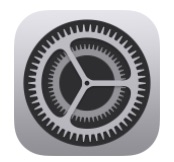
-
Faites défiler vers le bas et tapez sur "Privacy".
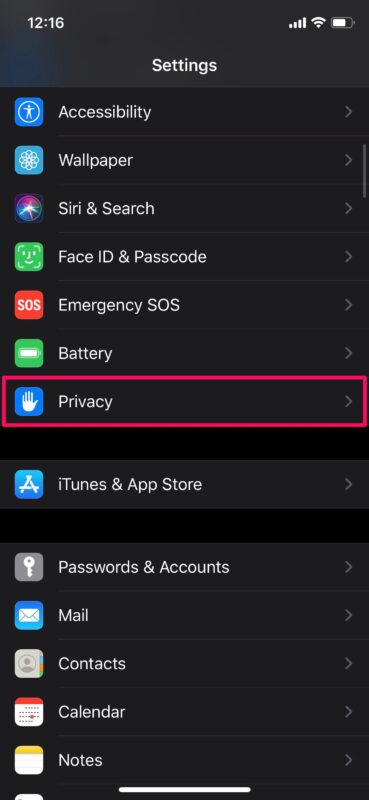
-
Maintenant, faites défiler jusqu'en bas et tapez sur "Analytics & Improvements".
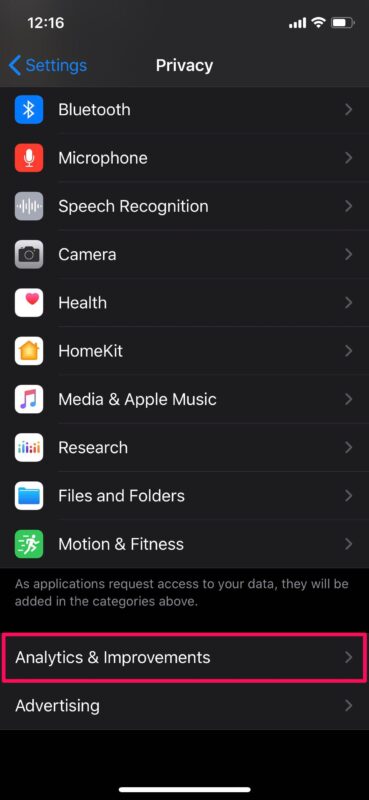
-
Ensuite, sélectionnez "Données analytiques" comme indiqué dans la capture d'écran ci-dessous.
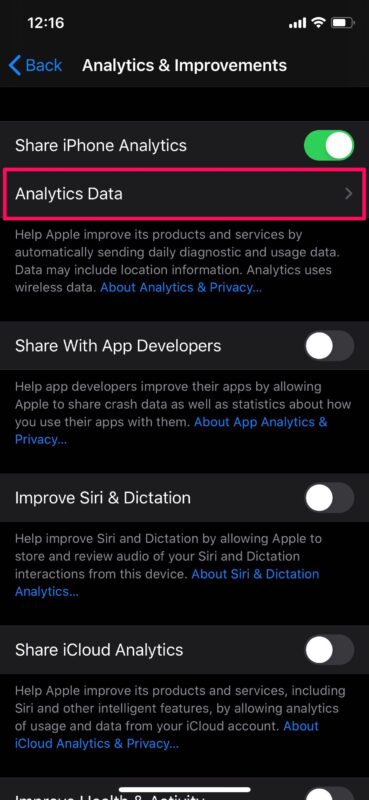
-
Vous y trouverez une liste de fichiers triés par ordre alphabétique*. Tapez sur le dernier fichier "log-aggregated" pour afficher les données les plus récentes.
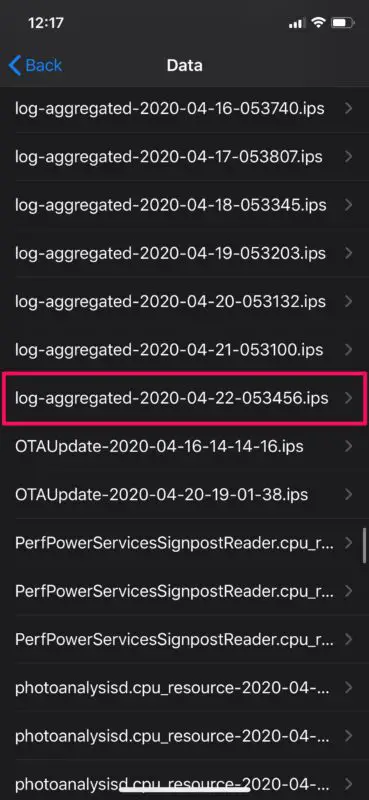
-
Ici, vous devez accéder à l'outil de sélection iOS en appuyant longuement sur l'écran. Sélectionnez tout le texte de ce fichier en faisant glisser votre doigt vers le bord inférieur de votre écran. Ensuite, appuyez sur "Copier" pour copier le contenu dans le presse-papiers.
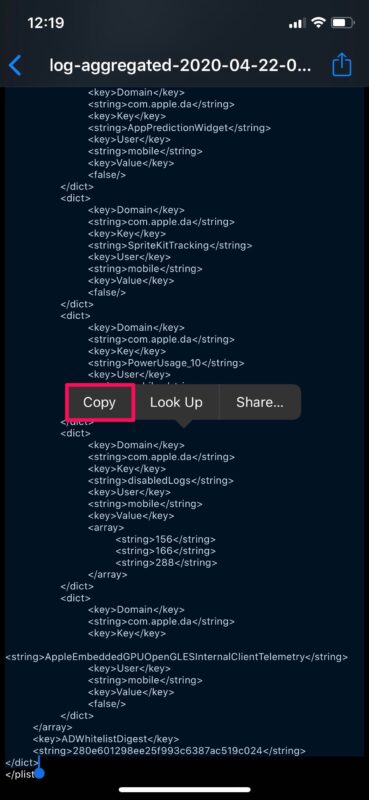
-
Maintenant, ouvrez l'application "Notes" sur votre iPhone.
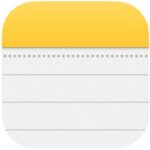
-
Appuyez longuement sur une note et sélectionnez "coller".
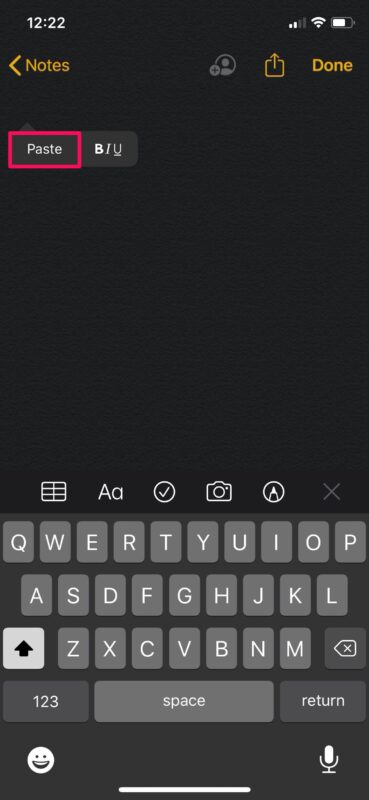
-
Maintenant, appuyez sur l'icône "partager" pour faire apparaître la feuille de partage iOS.
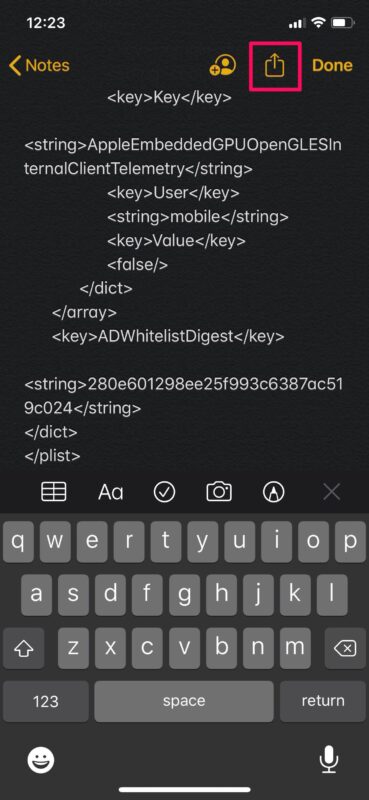
-
Faites défiler vers le bas et appuyez sur "Trouver dans la note". Cette fonction est identique à "Ctrl+F" sous Windows. ou "Commande+F" sous Mac.
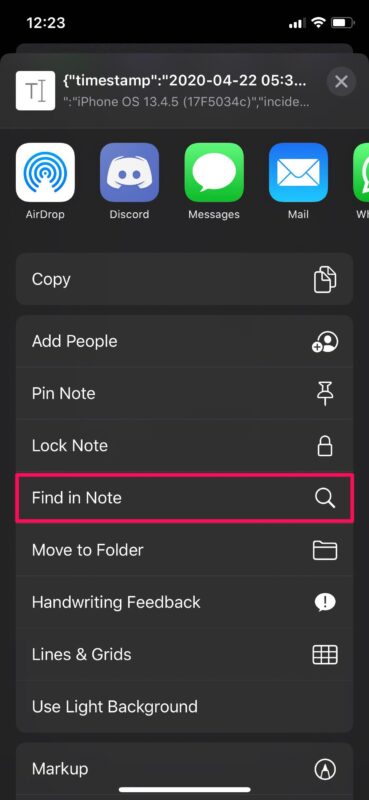
-
Tapez "batterycyclecount" sans espace dans la barre de recherche en haut du clavier. Cherchez le nombre entier juste en dessous du texte surligné. C'est votre nombre de cycles de batterie.
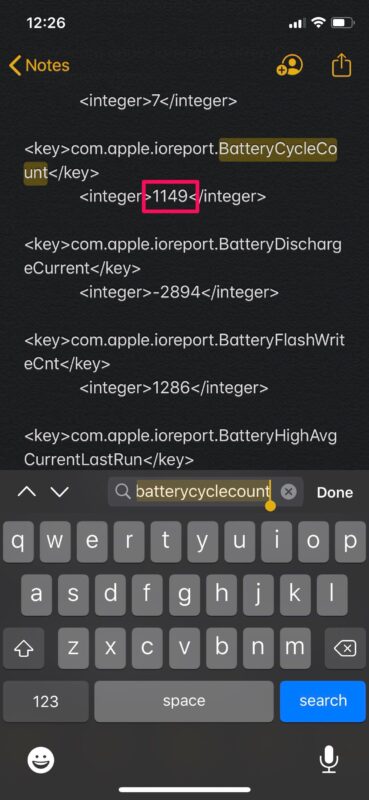
Vous avez maintenant appris à vérifier les cycles de batterie de votre iPhone. J'espère que cela n'a pas été trop difficile, même s'il faut reconnaître que ce n'est pas l'approche la plus conviviale qui soit.
Une fois que vous avez copié et collé le texte dans une note, votre iPhone peut commencer à ralentir un peu à cause de tout ce texte, mais soyez patient et vous verrez que les choses se rattrapent et reviennent à la normale après un moment ou deux.
* Notez que si vous ne voyez pas les données du journal, c'est peut-être parce que vous avez désactivé la fonction d'analyse des données de l'iPhone dans les paramètres.
Selon Apple , les batteries de l'iPhone sont conçues pour conserver jusqu'à 80 % de leur capacité initiale après 500 cycles de fonctionnement. C'est sa capacité de performance maximale. Toutefois, il ne s'agit que d'un chiffre approximatif, car il dépend fortement de vos habitudes de chargement. Comme vous pouvez le voir ici, mon iPhone X a connu de nombreux problèmes avec plus de 1 100 cycles de batterie au cours des deux dernières années et demie. Cependant, l'état de santé de ma batterie est encore à 79 %, ce qui est vraiment impressionnant pour le nombre de cycles.
Avant de comparer le nombre de cycles de votre batterie avec son état de santé, vous voudrez peut-être savoir comment vérifier le pourcentage de santé de la batterie de votre iPhone. Apple vous recommande de remplacer la batterie lorsqu'elle descend en dessous de 80 %. Si vous utilisez le même iPhone pendant deux ans ou moins, il est probable que votre batterie reste en bonne santé à plus de 80 %, sauf si vous avez de mauvaises habitudes de charge. Si le nombre de cycles de la batterie est faible et que le pourcentage de santé de la batterie est faible, vous devrez peut-être adapter la façon dont vous utilisez la batterie de l'appareil.
Nous espérons que vous avez trouvé le nombre de cycles de batterie de votre iPhone, car il peut être utile de le connaître pour résoudre les problèmes de batterie. Quels chiffres avez-vous obtenus et comment se compare-t-il au pourcentage de santé de la batterie ? Remplacez-vous les batteries de votre iPhone ou avez-vous tendance à en acheter un nouveau tous les deux ans ? Connaissez-vous une méthode plus efficace ou plus simple pour obtenir le nombre de cycles de la batterie d'un iPhone ? Faites-nous part de votre expérience dans la section "Commentaires" ci-dessous.